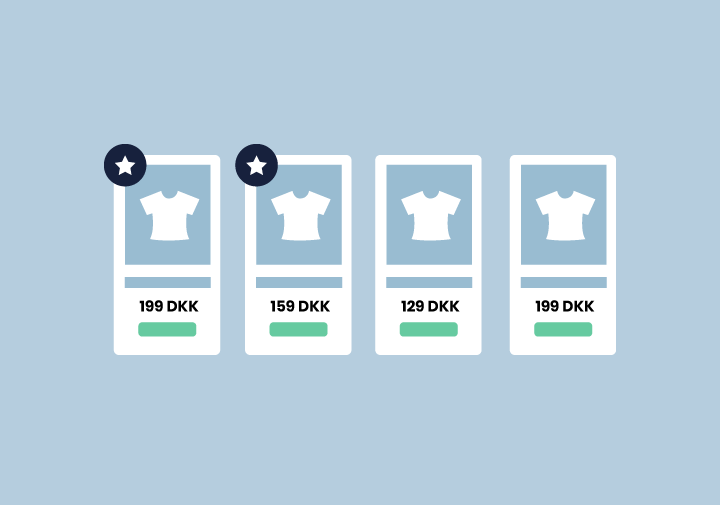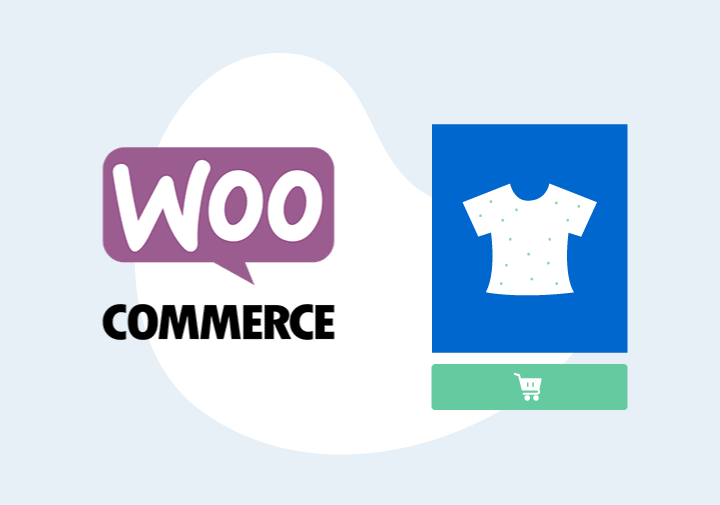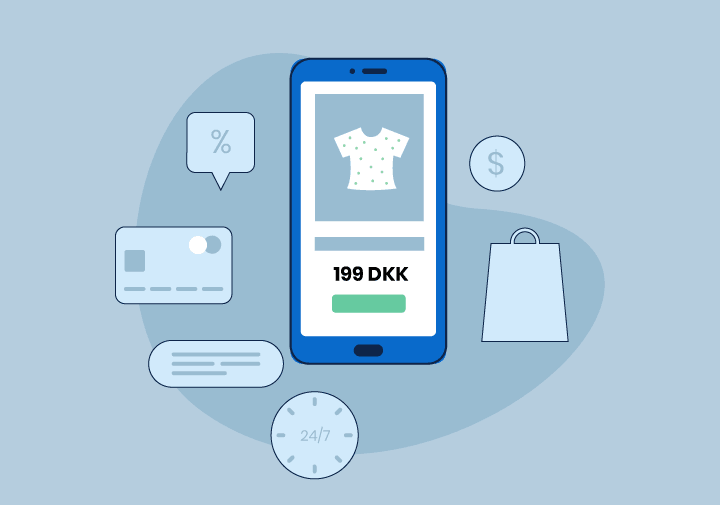Så er det altså snart ved at være Black Friday. Jeg har lavet en lille guide, hvor jeg viser hvordan du kan gøre din WooCommerce webshop klar til Black Friday.
Men faktisk er det ikke kun i forbindelse med Black Friday at det er relevant. Nej, du kan såmænd også bruge det i forbindelse med julesalg, januarudsalg, fødselsdag, specielle anledning mm.
Lav en unik WooCommerce prisrabat
En af de ting som er typisk for Black Friday er, at man kører tilbud på nogle af sine produkter og nedsætter prisen. I WooCommerce som standard er der kun muligheden for enten at ændre priserne alle sammen inde under sine produkter eller give rabatkuponer. Det er ikke altid den mest optimale måde at lave rabatter på – især ikke, hvis man synkroniserer op med sit regnskabssystem.
Rabatkuponerne kan også risikere at give et ”forkert” billede til kunden, eftersom de ikke kan se rabatten førend de når til kurven. Dette kan skabe forvirring og irritation ?
I guiden her vil jeg vise hvordan du kan lave en unik rabat, som bliver vist på din webshop, men uden det går ud over din synkronisering med dit regnskabssystem.
Jeg har lavet en video, hvor jeg viser det trin for trin, men er du mere til tekst, ja så har jeg altså også gjort det muligt ? Lad os komme i gang!
Step 1: Installer det gratis pris-plugin
Det første du skal gøre, er at installere et gratis plugin til din WooCommerce webshop. Det finder du inde under plugins ved at søge efter ”Acowebs WooCommerce Dynamic Pricing”.
Så trykker du på installer og herefter aktiver. Herefter vil der i din venstre side komme et nyt punkt: ”Pricing rules”.
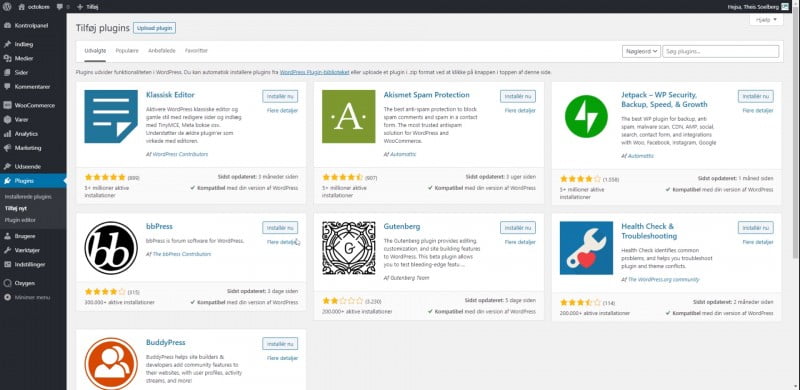
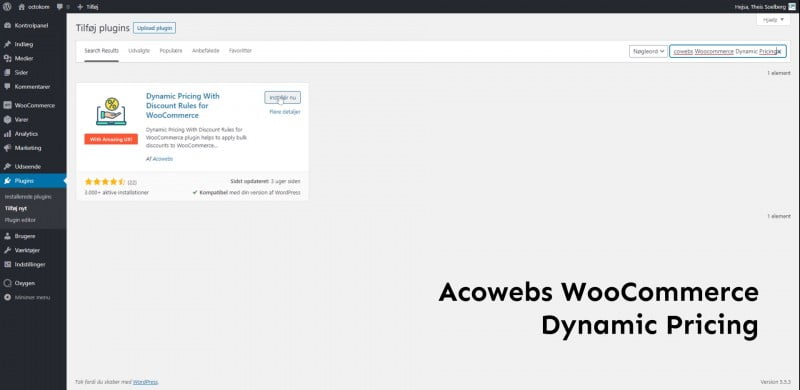
Step 2: Opret produktliste
Trykker du ind på ”Pricing rules” vil du komme ind på den side, hvor du kan sætte alle dine prisregler.
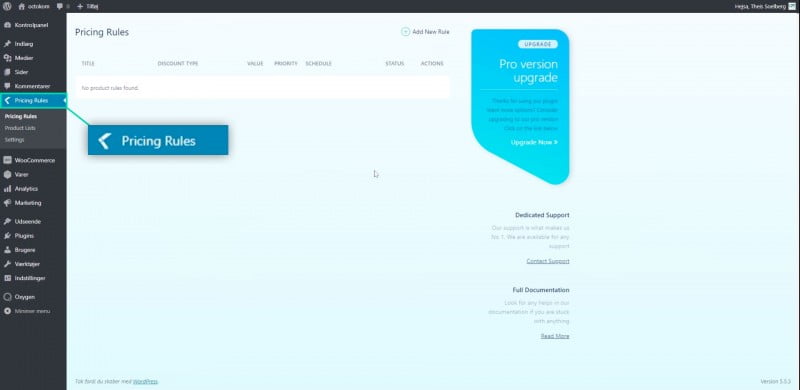
Det jeg vil anbefale at gøre først – medmindre du ønsker en totalrabat på hele shoppen, fx at alt skal nedsættes med 30% – det er først at lave en ’product lists’. Denne liste hjælper med at sætte forskellige produktkategorier i kasser.
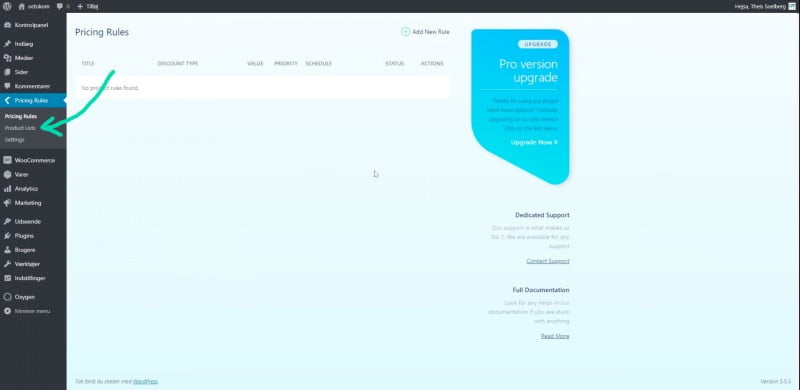
Hvis vi f.eks. ønsker at lave nogle kampagner og give rabat på specifikke produktkategorier, så kan vi gøre det herinde. Jeg vil – i mit eksempel – give rabat på to forskellige kategorier musik og hoodies.
Gå ind under ’type’ og vælg ’dynamic request’ – dette gør, at vi kan segmentere ud fra kategorier.
Når du har valgt dette, så folder formularen sig yderligere ud. Her kan du så vælge ”Taxomony relation” om det skal være en ”and” eller ”or”.
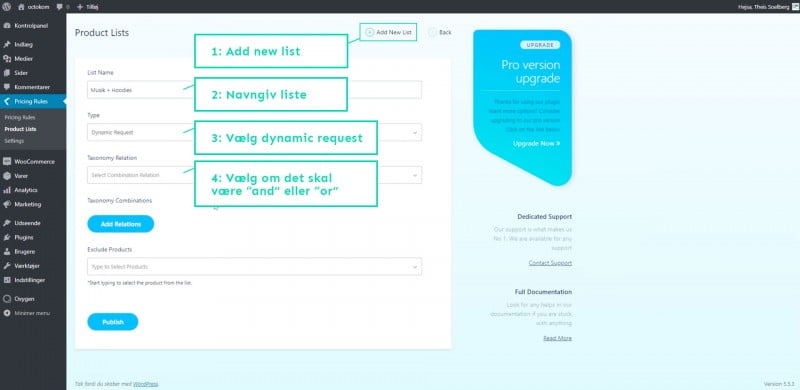
?
Or = skal den opfylde den her regel ELLER den her regel.
And = skal opfylde den her regel OG den her regel.
Her laver jeg ”or”, da jeg gerne vil ramme forskellige produkter i forskellige kategorier, som ikke nødvendigvis har relevans for hinanden. I det eksempel jeg har lavet, er det musik og hoodies – altså ikke to ting, der normalvis hører sammen.
Under taxonomy combination trykker du nu: ”add relation” og “select type“. Her vælger du ”category” og i select relation trykker jeg ”in” – hvilket betyder jeg ønsker, at finde noget i en produktkategori, som skal være i en bestemt kategori – i dette tilfælde musik. Så det skriver vi i sidste felt.
Trykker vi nu på plusset, så er det muligt at tilføje yderligere kombinationer. Det er her vores ”and ” og/eller ”or” kommer i spil.
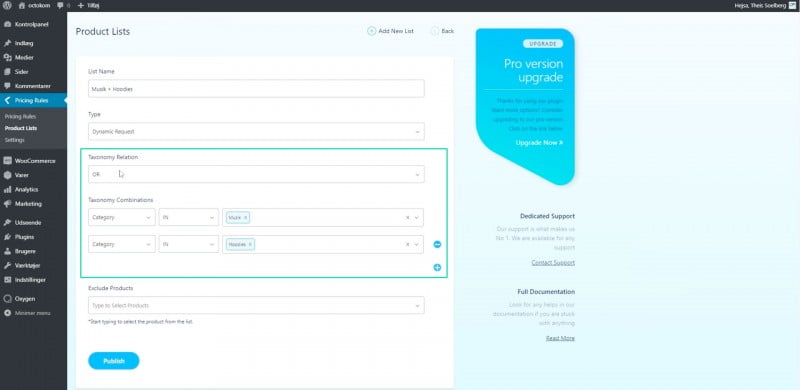
Når du så har sat taxonomy relation til at være ”or”, så vil den først finde alle produkter i kategorien musik, når det så er gjort, så finder den dernæst alle produkter, der ligger i kategorien hoodies.
Tryk publish.
Nu er product listen egentlig lavet, så kan vi gå videre til næste step.
Step 3: Opsæt dine prisregler
Nu har vi lavet listen og kan gå i gang med at sætte rabatreglerne op inde på shoppen.
Gå ind under ’pricing rules’.
Tryk ”add new rule”.
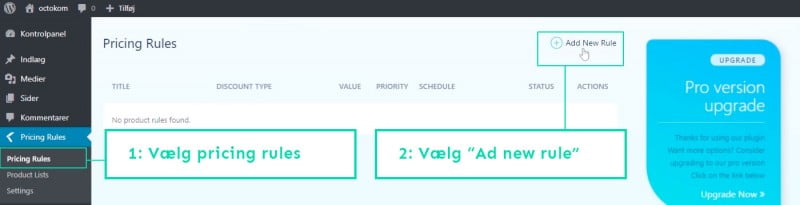
Herinde kan vi lave en rabat. Giv den et navn. I mit eksempel vil jeg give 30% i min fiktive WooCommerce Webshop, så jeg navngiver reglen til ”30%”.
Aktiver herefter prioritering. Det betyder, at hvis der er flere regler, så er den med højest prioritering, den der bliver tilføjet.
Herunder kommer vi til ’Product list’. Det er her du har mulighed for enten at vælge alle, eller vælge en specifik produkt liste – den liste vi har lavet i step 2. I mit tilfælde den liste jeg kaldte ”musik + hoodies”.
Vælg ’discount type’. Hvilken form for rabat kunne du tænke dig at give dine kunder? I mit tilfælde ønsker jeg at give en specifik procentdel af produkternes pris i rabat.
Vælg nu hvor mange procent rabat du ønsker at give i ’discount rabat’. Jeg kaldte denne regel for ”30%” fordi jeg gerne vil give 30% på udvalgte produkter – derfor skriver jeg ”30” under discount rabat.
Skal vi også give 30% rabat, selvom produktet allerede er nedsat i forvejen? Hvis nej, så aktiver ”Disable discount if product is on sale”.
Tryk publish.
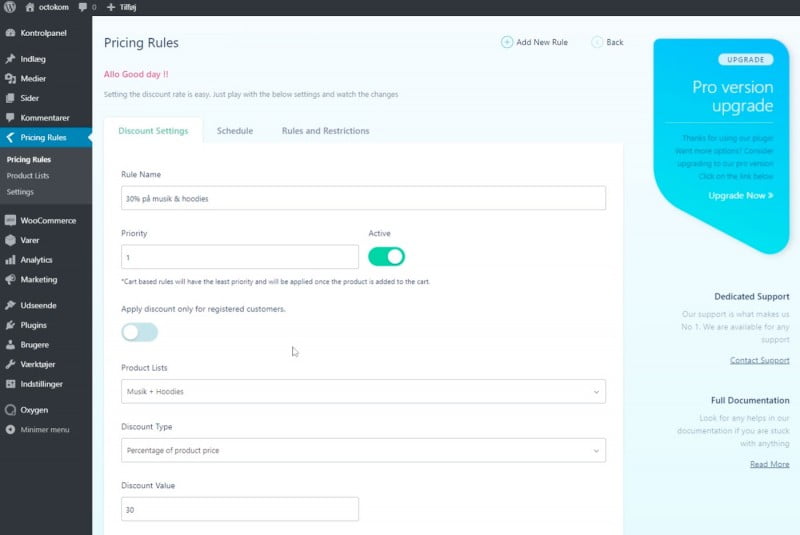
Step 4: Læg en tidsplan for din kampagne
Nu skal vi til step 4. Her skal vi bestemme hvornår rabatten skal køre fra og til.
Tryk oppe i fanen ”Schedule”.
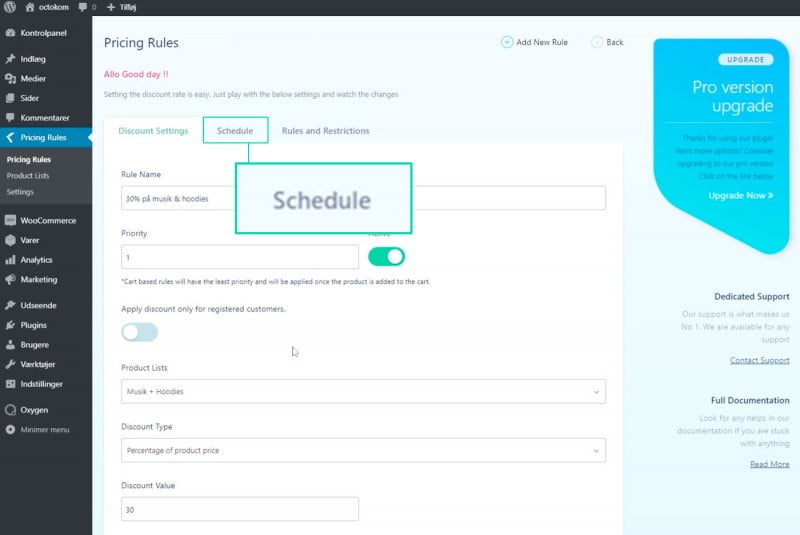
Her er det også muligt, at sætte forskellige regler. F.eks. vil vi jo gerne have denne regel omkring 30% rabat til at køre på Black Friday – altså den 27/11. Her kan du også vælge klokkeslæt.
Hvis du allerede nu ved, at du også ønsker at køre rabatten i forbindelse med noget julesalg, så kan du altså trykke på ’plusset’ her og skrive flere dage ind.
I guiden her har jeg også valgt dags dato, så du kan se hvordan det fungerer, når reglen bliver slået til.
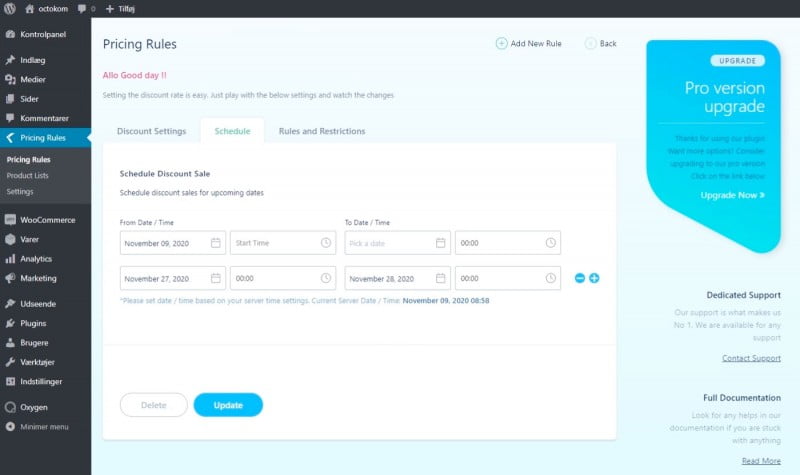
Step 5: Webshoppen er nu opdateret med den nye pris
Gå ind under ’varer’.
Når vi så ser de produkter, som ligger i kategorien musik eller hoodies, f.eks. produktet ’album’, vil det stadig stå som 15 kr. inde i vores backend. Dette er dermed også den pris, som bliver sendt ned til vores regnskabssystem. Dvs. du sparer en masse manuelt arbejde på at skulle lave en masse kald for at modregne rabatpris med dit regnskabssystem. På denne måde vil kunden – på frontend – få vist rabatkoden (altså de 30%), samtidig med du har styr på regnskabet og sparer en masse manuelt arbejde.
Det er da mega win-win ?? .
Planlæg dine kampagner fremadrettet
Så er det altså bare med at komme i gang med at fyre op for nogle gode rabatter på din WooCommerce webshop. Du kan jo også allerede nu begynde at planlægge dine julekampagner og rabatter og gøre klar til januarudsalg. Det er ganske gratis.